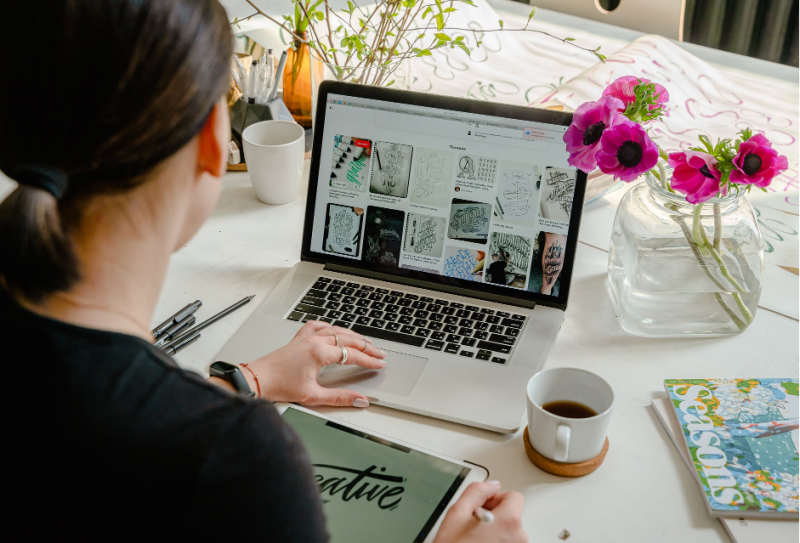Selesai sesi pemberian dan penyampaian materi, biasanya guru akan mengecek pemahaman siswa tentang materi yang telah dijelaskan dengan memberikan pertanyaan kepada siswa. Idealnya, siswa akan merespon dan menjawab pertanyaan tersebut. Tetapi kenyataannya, siswa malah hanya diam dan pasif. Tentunya, membuat guru kebingungan dan kelimpungan.
Padahal proses tersebut, bagian dari penilaian formatif untuk mengecek bagaimana pemahaman siswa terkait materi yang telah disampaikan sekaligus mengevaluasi performa guru dalam mengajar. Untuk mengatasi itu, guru bisa menggunakan cara lainnya yakni dengan membuat kuis menarik dan interaktif agar siswa makin aktif. Salah satunya dengan menggunakan aplikasi Socrative.
Aplikasi Socrative merupakan alat penilaian formatif yang membantu guru dan siswa untuk mengecek sejauh mana kemampuan dalam memahami materi yang telah disampaikan dengan membuat kuis atau permainan interaktif dan melibatkan siswa secara langsung atau real time.
Penggunaan aplikasi Socrative cukup mudah dan praktis. Berikut penjelasannya.
Fitur-Fitur pada Aplikasi Socrative
Sebelum membuat kuis online di aplikasi Socrative, anda perlu mengenali terlebih dahulu fitur-fitur yang ada dalam aplikasi tersebut.Dalam aplikasi Socrative terdapat beberapa menu diantaranya
- “Lauch“, pada menu ini akan muncul beberapa fitur- fitur pilihan yaitu
- “Quiz”, untuk memilih soal yang ingin Anda ujikan kepada siswa.
- “Space Race”yakni sebuah kuis dalam bentuk permainan, dimana siswa dibagi ke dalam beberapa tim dan berkompetisi untuk menjawab pertanyaan. Jawaban siswa akan dihitung secara otomatis dan disajikan dalam bentuk file Excel atau Google Spreadsheet!
- “Exit Ticket” yaitu berisi informasi mengenai apa saja yang telah dipelajari serta apa yang dibutuhkan siswa pada sesi berikutnya, sehingga Guru dapat melihat sejauh mana siswa memahami apa yang tengah dipelajari.
- “Multiple Choice”, kuis pilihan ganda.
- “True/False”, kuis dengan bentuk salah atau benar
- “Short Answer”, kuis dengan bentuk isian singkat
2. Quizzes, menu untuk membuat, mengedit, dan meng-back up data kuis Anda. Menu ini akan menampilkan icon Delete, Merge, Move serta Add Quiz untuk membuat kuis sendiri atau dari file berbentuk excel yang telah disiapkan sebelumnya.
3. “Room“, menu yang bertujuan untuk melihat, memantau dan menambahkan aktivitas di ruang kelas (room).
4. “Report”, melihat rapot siswa yang telah mengerjakan soal.
5. “Result“, hasil nilai yang diperoleh siswa setelah mengerjakan soal. Muncul berapa banyak siswa yang menjawab dengan tepat atau siswa yang belum menjawab secara tepat.
Cara Membuat Akun di Aplikasi Socrative
Buka laman di socrative.com. Anda bisa login di “TEACHER LOGIN”, bila Anda telah memiliki akun Socrative. Jika belum silakan lakukan registrasi dengan mengklik opsi “Get Account”. Setelah mengisi, Anda akan disuruh memilih opsi “FREE atau PRO”. “FREE” berarti Anda dapat menggunakan socrative dengan bebas biaya sedangkan “PRO” berarti Anda dapat menggunakan socrative dengan berbayar tetapi anda dapat menggunakan fitur-fitur yang lebih lengkap dibandingkan fitur-fitur pada “FREE option”.
Cara Mendesain Kuis Online Interaktif
- Klik menu “Quizze” lalu “Add Quiz” kemudian pilih “create quiz”
- Setelah itu, isi nama kuis sesuai keinginan Anda pada kolom “Quiz Title”. Jika anda ingin mengisi data lebih lengkap, anda bisa pilih “Align Quiz to Standard” yang nantinya akan muncul beberapa pilihan “Subject” atau materi, “Core” atau inti materi, “Class/Grade” atau kelas serta “Standard” atau standar kompetensi. Bukan sebuah keharusan untuk memilih dan mengisi pada fitur “Align Quiz to Standard”, anda bisa abaikan jika tidak ingin mengisinya.
- Anda bisa langsung memilih macam-macam fitur kuis, berupa “Multipe Choice” atau pilihan ganda, “True/False” atau benar atau salah, serta “Short Answer” atau isian singkat. Anda bisa mengkombinasikan 3 macam kuis tersebut.
- Membuat kuis dengan kategori “Multiple Questions”. Pada bagian atas, Anda akan diminta mengisi soal dan memberikan gambar jika diperlukan. Selanjutnya, Anda diminta menginput pilihan-pilihan jawaban pada opsi A, B, C, dan D. Jika anda menginginkan opsi jawaban hingga 5 opsi, Anda bisa memilih opsi “Add Answer”. Kemudian jangan lupa untuk memberikan tanda ceklis pada opsi yang memiliki jawaban yang benar. Anda juga dapat memberikan penjelasan lebih pada kolom “Explanation”.
- Membuat kuis dengan kategori “True/False”. Pilih opsi “True atau False”, isi soal dan bisa sertakan gambar. Kemudian pilih opsi “True” atau “False” untuk memberikan jawaban mana yang benar atau salah. Anda juga dapat memberikan penjelasan mengenai jawaban yang benar dan tepat pada kolom “Explanation”.
- Buat Kuis dengan kategori “Short Answer”. Pada bagian atas, Anda akan diminta mengisi soal dan memberikan gambar jika diinginkan. Isi jawaban pada “Correct Answer”, jika ingin menambah isi jawaban bisa di klik “Add Answer”. Jangan lupa memberikan penjelasan mengenai jawaban yang benar dan tepat pada kolom “Explanation”.
- Setelah selesai membuat soal, klik tombol “Save and Exit” di bagian pojok kanan atas pada halaman website.
Mengaktifkan Soal Online di Aplikasi
Guru perlu mengaktifkan dulu kuis tersebut. Beralih ke menu “Launch” dan pilih soal yang ingin diujikan kepada siswa. Kemudian pilih “Next”. Setelah itu Anda akan diminta untuk melakukan pengaturan, terdapat 3 opsi diantaranya “Instant Feedback”, “Open Navigation” dan “Teacher Paced”. Selain itu, ada beberapa opsi di sampingnya. Seperti, “Require Names” untuk melihat data nama siswa, “Shuffle Answers” untuk mengajak opsi jawaban, “Show Question Feedback” dapat melihat jawaban siswa. Kemudian “Show Final Score” untuk melihat hasil nilai dari ujian setelah selesai mengerjakan.
Pelaksanaan Ujian di Aplikasi Socrative
Selesai membuat soal. Anda bisa bagikan soal tersebut ke siswa dengan share code link. Caranya, masuk menu “Quizzes” pilih file soal yang akan dibagikan. Klik icon “Share” dan akan muncul tampilan “Share Quiz”, kemudian Anda dapat mencopy link quiz URL.
Setelah semua siswa dapat mengakses melalui link yang telah dibagikan. Mintalah siswa untuk memasukkan nama “Room” lalu klik “Join”. Nama “Room” tersebut akan terlihat di halaman depan yang berada paling paling atas.
Melihat Penilaian di Aplikasi Socrative
ketika semua siswa sudah selesai mengerjakan kuis yang anda buat, anda dapat melihat hasil kuis murid anda dengan klik icon “RESULT” pada menu utama dan anda dapat mendownload hasilnya ke device yang anda gunakan.
Hal diatas adalah panduan singkat penggunaan aplikasi Socrative untuk mendesain kuis online. Masih ada beberapa fitur yang belum disebutkan disini. Menu “Space Race” untuk membuat kuis online menjadi permainan seru, belum disebutkan disini. Ingin tahu, “bagaimana membuat kuis online menjadi permainan seru?” Ikuti Pelatihan “Membuat Penilaian Online dan Analisis Butir Soal Melalui Socrative” oleh e-Guru.id

Ikuti Diklat “Membuat Penilaian Online dan Analisis Butir Soal Melalui Socrative” yang diselenggarakan oleh e-Guru.id melalui link berikut ini:
Diklat di atas dapat diikuti secara gratis bagi member e-Guru.id. Jadilah anggota member e-Guru.id untuk mendapatkan Diklat dan Seminar Nasional Gratis setiap bulannya:
Info lebih lanjut:
Telegram: CS_eguruid
WhatsApp: 081575345555